Instruction
Si vous ne trouvez pas l'icône de la barre latérale dans le coin inférieur gauche, cela signifie qu'elle est fermée. Pour l'ouvrir, cliquez sur "Démarrer" - "Tous les programmes" - "Accessoires" - "Côté Panneau Windows". La barre latérale avec l'horloge est apparue.
Si la barre latérale est ouverte et qu'il n'y a pas d'horloge dessus, il est probable que le widget ait été fermé. Faites un clic droit sur la barre latérale et sélectionnez "Ajouter un widget". Recherchez l'icône de l'horloge et faites-la simplement glisser vers la barre latérale. Vous pouvez également double-cliquer dessus ou cliquer avec le bouton droit sur l'icône et sélectionner Ajouter. L'horloge est affichée sur le bureau.
S'il n'y a pas d'icône d'horloge sur la page de personnalisation de la barre latérale, ce gadget a été supprimé. Vous pouvez toujours restaurer les gadgets fournis par défaut avec Windows. Pour ce faire, faites un clic droit sur la barre latérale et sélectionnez "Propriétés". Dans la fenêtre des paramètres qui apparaît, cliquez sur "Restaurer les widgets, fenêtres installées". Une fenêtre de widget apparaît avec une icône d'horloge dessus. Pour afficher l'horloge dans la barre latérale, faites-la simplement glisser là-bas ou double-cliquez sur l'icône du widget.
Vous pouvez installer d'autres horloges inhabituelles qui ne sont pas incluses dans le package. Installation de Windows. Faites un clic droit sur la barre latérale et sélectionnez "Ajouter un widget". Dans la fenêtre qui s'ouvre, cliquez sur le lien "Trouver des mini-applications sur Internet". La page Galerie de gadgets Windows s'ouvre.
Tout en haut de la page, dans la barre de recherche, tapez « Regarder » et cliquez sur « Rechercher ». Une page avec différents types d'horloge apparaîtra. Ils peuvent être numériques, analogiques, parlants, etc. Choisissez parmi eux ceux que vous aimez le plus. Cliquez sur "Télécharger" - "Installer" - "Enregistrer". Dans l'explorateur qui s'ouvre, sélectionnez le dossier dans lequel vous souhaitez enregistrer le widget de téléchargement et cliquez à nouveau sur Enregistrer.
Allez maintenant dans ce dossier, double-cliquez sur l’icône du widget et cliquez sur installer. Le widget est installé et ajouté à la barre latérale, et la nouvelle horloge s'affiche sur le bureau. Vous pouvez toujours fermer cette mini-application et en installer une autre.
De nombreux utilisateurs Ordinateur personnel pensez à afficher l'horloge sur le bureau, tk. Regarder l'heure sur une petite horloge qui se trouve dans la barre d'état système est pour le moins gênant. De plus, en passant devant l'ordinateur et en regardant le moniteur, vous pouvez savoir quelle heure il est.
Tu auras besoin de
- Logiciel"Chronomètre de bureau".
Instruction
Si vous utilisez les systèmes d'exploitation Windows Vista ou Windows Seven, vous pouvez utiliser l'horloge disponible dans la bibliothèque de gadgets. Pour ouvrir ce panneau, faites un clic droit sur espace libre bureau, dans la fenêtre qui s'ouvre, sélectionnez le gadget " Montre". Pour placer l'horloge sur le bureau, faites un clic droit sur le cadran de l'horloge et sélectionnez "Ajouter". De plus, cette horloge peut être simplement glissée sur le bureau en la saisissant avec le bouton gauche de la souris.
Dès que l'horloge tant attendue apparaît sur le bureau, vous pouvez la configurer. Dans le cadre de ce gadget, il existe 8 options pour afficher l'horloge, vous pouvez choisir une horloge avec une trotteuse. Modifiez les paramètres d’affichage du cadran de la montre à votre guise. Vous pouvez placer plusieurs horloges sur votre bureau et leur donner des noms différents, comme « Londres », « Paris » et « New York ». Vous pouvez supprimer l'image de l'horloge du bureau de la même manière : ouvrez la bibliothèque de gadgets et retransférez-la.
Si vous utilisez Windows XP ou d'autres systèmes antérieurs à Windows XP, essayez de créer une horloge créative avec Desktop Clock. Cet utilitaire a le principe de fonctionnement suivant : au lieu de l'horloge habituelle, vous obtenez un affichage non standard d'horloges analogiques sur le bureau (les raccourcis du bureau sont regroupés en flèches). Ainsi, vous obtenez une montre composée d'étiquettes.
Après avoir démarré le programme, la fenêtre principale s'ouvrira, allez dans l'onglet "Chronomètre" et cliquez sur le bouton "Activer". Une horloge commencera à fonctionner sur le bureau, accompagnée du son des horloges. Bien sûr, la disposition habituelle des raccourcis sera supprimée, mais c'est la créativité de ce programme.
Dans les paramètres du programme, vous pouvez définir vos propres valeurs, etc. un utilisateur aura moins de raccourcis, tandis qu'un autre utilisateur pourra en avoir deux fois plus.
Vidéos connexes
On sait que l'interface de bureau du système d'exploitation Windows est un grand dossier ouvert. L'utilisateur s'y habitue et, avec le temps, perd complètement de vue cette circonstance. Cependant, il est encore nécessaire de le rappeler. Surtout quand, après avoir allumé l'ordinateur, au lieu du bureau habituel, vous ne voyez que des fonds d'écran, alors que tous les raccourcis et le panneau avec le bouton "Démarrer" ont disparu sans laisser de trace.
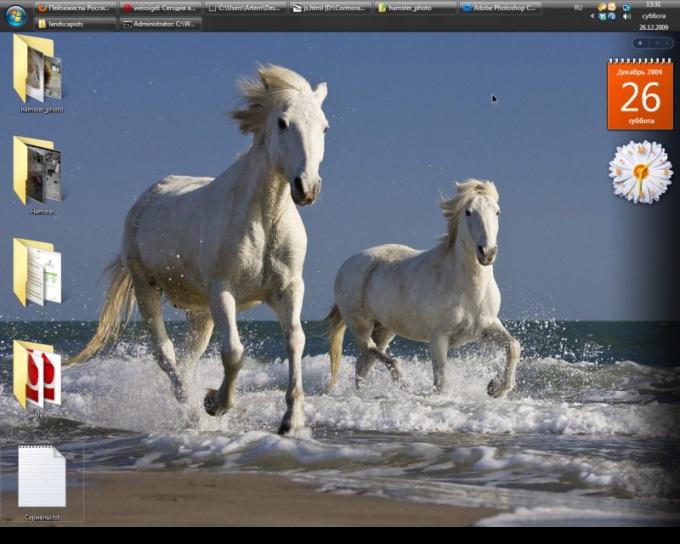
Un moniteur avec de beaux fonds d'écran a l'air bien en soi, mais pour Travaux pratiques guère adapté. Pour restaurer votre modèle de bureau habituel, essayez de redémarrer votre ordinateur. On espère qu'il s'agit d'un problème temporaire et qu'après un redémarrage, tout se mettra en place. Mais comme le montre la pratique, le redémarrage est rarement utile dans une telle situation.
Étant donné que le bureau est un dossier volumineux, il est logique de supposer que l'Explorateur, ou plutôt le fichier Explorer.exe, est responsable de son fonctionnement et de sa conception. Un chargement infructueux de ce fichier particulier entraîne l'absence des raccourcis et panneaux habituels. Mais le problème est que Explorer.exe lui-même prend rarement des libertés, à moins qu'il ne soit infecté par un virus qui, une fois sur un ordinateur, pénètre dans le registre du système. Un tel virus endommage Explorer.exe ou même le supprime des entrées de registre. Par exemple, presque tous les bloqueurs de SMS, c'est-à-dire les virus qui nécessitent un paiement par SMS pour déverrouiller un ordinateur, fonctionnent selon un principe similaire. Bien sûr, aucun message ne vous aidera, mais l'argent sur votre compte deviendra bien moindre.
Afin de vous débarrasser des conséquences de l'activité virale sur l'ordinateur et de restaurer le bureau, vous devez accéder à l'éditeur de registre du système d'exploitation Windows. Appuyez sur les boutons Alt+Ctrl+Suppr. Lancez le gestionnaire de tâches système, dans lequel vous devez trouver l'élément "fichier". Dans le sous-menu qui s'ouvre, sélectionnez la ligne "Nouvelle tâche", puis cliquez sur l'inscription regedid.
Dans l'éditeur de registre du système d'exploitation Windows qui s'ouvre, recherchez et supprimez les clés placées ici par un logiciel malveillant. Ils font généralement référence aux options d'exécution du fichier image et ressemblent à ceci :
Hkey_Local_Machine/Logiciel.... Options d'exécution du fichier image / explorer.exe
Hkey_Local_Machine/Logiciel.... Options d'exécution du fichier image / iexplorer.exe
Faites attention au paramètre "shell", c'est-à-dire Shell. Ici aussi, le virus pourrait laisser ses traces. Cette valeur de registre ne doit être égale qu’à la valeur explorer.exe. Toutes les autres valeurs doivent être supprimées. Redémarrez maintenant votre ordinateur et profitez de l'aspect familier des icônes et des panneaux qui sont revenus sur le bureau.
Étiquettes situées sur le bureau tableau, sont conçus pour vous donner un accès rapide aux dossiers et applications dont vous avez besoin. Si l'utilisateur se connecte fréquemment au réseau, il est plus facile d'afficher icône
Les icônes de connexion Web et de navigateur peuvent également être placées sur le panneau démarrage rapide(à droite du bouton Démarrer). Pour cela, déplacez le curseur sur l'icône souhaitée tout en maintenant enfoncé bouton gauche souris, faites-le glisser vers la barre des tâches dans la zone de la barre de lancement rapide. S'il n'y a pas assez d'espace sur le panneau, faites un clic droit dessus et décochez l'élément "Verrouiller la barre des tâches". Ajustez la taille et réépinglez la barre des tâches.
Sources:
- Personnalisation de la barre latérale Windows - Site officiel Microsoft Windows en Russie
Vous ne regardez pas l'heure ? Félicitations, vous êtes une personne chanceuse. Je suis content pour toi. Même si, peut-être, vous ne voyez pas l'horloge, parce que vous n'avez pas horloge de bureau?
Contrairement à vous, pour la plupart des gens, il est très important de connaître le temps. Sinon, comment savez-vous que la journée de travail est terminée et qu'il est temps de rentrer à la maison ?
Je vous conseille d'installer de merveilleux, animés horloge de bureau. Les nuages passent, les gouttes de pluie coulent sur l'écran, les chiffres sont couverts de neige… eh bien, n'est-ce pas génial ? Et la montre est livrée avec un indicateur météo, une galerie de photos et un widget d'actualités. Convaincu?

Les fabricants de ces horloges de bureau miracles menacent de nous effrayer le jour de leur anniversaire nouvelle version programmes. Certes, seule la version bêta 3.0 est une version test. Cela se produira le 20 avril, exactement à 15h00, heure de Moscou. Et l’expérience nous apprend que les versions bêta ne sont pas toujours stables et exemptes de bugs. Par conséquent, nous utiliserons cette version pendant encore quelques mois - elle est absolument efficace et belle.
Et c'est ainsi qu'ils se tournent vers moi - pendant six mois...

La taille de l'horloge peut être ajustée dans les paramètres...
Téléchargement de l'horloge de bureau

L'article a été écrit pendant 4 ans ! retour et le fichier d'installation était propre, mais dans dernière version TotalVirus détecte 11 virus - Je vous conseille de bien réfléchir avant de télécharger et d'installer.
Pour que le programme fonctionne, un composant système obligatoire est requis - . Il s'agit d'un lien du site officiel, il ne reste plus qu'à cliquer sur le bouton "Télécharger".
Et nous l'avons eu, qui doit être placé à un endroit où vous ne le toucherez plus et ne le déplacerez plus. Je vous conseille de le sauvegarder sur un disque de données, par exemple - D. On y va...
Gadgets d'horloge pour Windows 7 - une large sélection de gadgets affichant l'heure.
Soyez-en sûr, parmi l'assortiment disponible, vous trouverez certainement quelque chose qui conviendra à votre goût. gadgets d'horloge sur le bureau très applications utiles pour ceux qui apprécient leur temps. Il existe des horloges à flèches, des horloges numériques, des chronomètres, des réveils et, bien sûr, montre multifonction. Ils ont tous des choses différentes apparence et différentes couleurs, afin que vous puissiez télécharger le gadget horloge qui sera le plus harmonieux sur votre bureau et qui répondra à vos besoins. Vous pouvez télécharger le gadget horloge sur votre bureau sans vous inscrire sur le site.
Pour les utilisateurs qui apprécient le temps, veulent être ponctuels et calculer clairement leur propre emploi, qui vivent selon un régime strict et ont peur de manquer des événements importants, nous proposons des gadgets de montre fonctionnels et confortables pour Windows 7, que vous pouvez télécharger gratuitement directement sur notre site Internet.
Avec ces mini-applications, vous pouvez contrôler l'heure devant un écran d'ordinateur ou en utilisant d'autres appareils électroniques. Un assortiment décent d'utilitaires divers vous permettra de choisir une montre en fonction de vos propres désirs et besoins.
Dans le catalogue d'applications pour le bureau, vous trouverez un pointeur (comme un analogue de la mécanique) et numérique gadgets électroniques une horloge pour Windows 7 affichant l'heure au format "12" et "24", une horloge avec un chronomètre, une minuterie et un réveil, avec un cadran carré, rond ou rectangulaire, avec affichage simultané de la date, du mois, année et jour de la semaine, réguliers et animés, des tailles différentes et des configurations stylisées dans différentes directions.
Ainsi, par exemple, les fidèles admirateurs du navigateur Mozilla Firefox peuvent décorer leur bureau avec un symbole familier. Pour ce faire, il vous suffit de télécharger le gadget horloge de style Mozilla et de l'installer sur votre bureau. Les fans de football ne seront pas indifférents à l’application avec des horloges décorées des logos des clubs de football. Et les adeptes des solutions originales seront sûrement attirés par la possibilité de télécharger le gadget horloge pour Windows 7, le passage du temps, sur lequel apparaissent simultanément des flèches et des cercles multicolores. Également dans notre catalogue, vous pouvez acheter des produits solides et présentables montre-bracelet avec un bracelet en métal ou en cuir, seulement ils afficheront l'heure non pas sur votre poignet, mais sur l'écran d'un appareil informatique.
De nombreux postes sont multifonctionnels, dans lesquels, en plus de l'horloge, diverses fonctionnalités sont proposées : visualisation des actualités, surveillance du fonctionnement de l'ordinateur et vérification des paramètres du réseau, météo actuelle et présence d'embouteillages le long du parcours de votre voiture, informations sur les catastrophes naturelles, Jeux intéressants et beaucoup plus. Il est pratique que tout événement survenu puisse être corrélé avec le temps et que des conclusions appropriées puissent être tirées.
Gadgets de travail Bureau Windows 7 : une montre agréable à regarder
En plus de l’aspect pratique, une petite attention doit être portée à l’esthétique. La conception originale des interfaces des mini-applications pour Windows, des nuances et des couleurs agréables, de grands chiffres et des flèches claires - tout cela offrira non seulement une facilité d'utilisation, mais transformera également les gadgets d'horloge pour le bureau en une décoration harmonieuse, démontrant la créativité imagination des développeurs.
De nombreux programmes permettent aux utilisateurs de choisir la couleur et l'apparence de l'horloge à leur discrétion, ce qui augmente également le confort d'utilisation des utilitaires. De plus, tous les gadgets pour l'horloge de bureau Windows 7 que nous proposons dans notre catalogue virtuel sont faciles à télécharger et à utiliser, ne prennent pas beaucoup de place ni sur l'écran ni dans les ressources d'un appareil informatique, s'installent rapidement et fonctionnent correctement même quand en grand nombre principaux processus.
Comment télécharger l’horloge gadget pour Windows 8 ?
En fait, c'est facile. Tous les programmes que notre site Web propose aux clients peuvent fonctionner parfaitement dans la huitième version du système d'exploitation Windows. La seule chose qu'il faudra faire en plus. – téléchargez et installez le patch 8Gadgets Pack ou Desktop Gadgets Reviver. Des programmes petits et faciles à gérer renvoient les fonctions et composants liés aux gadgets au nouveau système d'exploitation, après quoi leur installation et leur fonctionnement deviennent possibles.
Ces programmes (d'ailleurs gratuits) vous permettent d'installer rapidement et facilement le widget horloge pour Windows 8, 8.1 et 10. Une utilisation ultérieure ne sera pas différente de l'utilisation de l'horloge dans le "sept".
Nous invitons tous ceux qui sont habitués à avoir toujours des choses importantes à portée de main, ainsi que ceux qui aiment simplement décorer leur bureau avec des fonctionnalités sympas et mignonnes, à choisir un gadget original et sophistiqué ou, à l'inverse, un gadget créatif et scandaleux pour Windows dans notre catalogue multipages.7, téléchargez gratuitement l'application qui vous plaît et suivez le temps qui passe à votre guise.
En plus des montres, nous avons rassemblé pour vous d'autres applications utiles et agréables sur nos pages : différentes pages sous-répertoires, vous pouvez sélectionner et , la radio, les jeux, divers moniteurs du système d'exploitation, l'ordinateur et le réseau, des gadgets de vacances sophistiqués et bien plus encore. Ne vous privez pas du plaisir gratuit !
L'horloge sur le bureau est sans aucun doute l'un des éléments les plus importants et les plus utilisés de l'écran principal du système Windows 7.
Avec leur aide, vous pouvez connaître l'heure, le jour de la semaine, le mois, la date, les conditions météorologiques d'une ville particulière et, dans certains cas, d'autres informations utiles. Il est également possible de régler une alarme ou une minuterie.
En dehors de horaires standards préinstallé sur chaque système d'exploitation, vous pouvez utiliser applications tierces(on les appelle des gadgets) qui vous permettent d'utiliser caractéristiques supplémentaires et admirez le design original.
Types
Il y a des horloges de bureau dans Windows 7 différents types. Le principe général de leur fonctionnement étant le même et basé sur le shell logiciel, les différences résident uniquement dans l'apparence et la version.
En règle générale, les utilisateurs choisissent un gadget dont le design se marie bien avec l'interface de son bureau et offre également un accès pratique au temps.
Analogique
Connus de tous depuis l'enfance, ils indiquent l'heure à l'aide de flèches. Leurs avantages incluent une perception facile par l’utilisateur et un regard familier. Sur un ordinateur, ils peuvent soit afficher simplement l'heure, soit disposer d'indicateurs de charge du processeur central et de la RAM stylisés sous forme de cadrans supplémentaires.

Certaines variétés peuvent afficher la date à la manière des montres-bracelets analogiques classiques. De tels gadgets conviennent bien aux utilisateurs conservateurs, ainsi qu'aux amateurs de minimalisme.
Numérique
L'horloge est beaucoup plus populaire et courante parmi les utilisateurs du système d'exploitation Windows 7, qui, en plus de l'heure exacte, peut afficher de nombreuses autres informations utiles. Souvent, vous pouvez personnaliser ou désactiver l'affichage des informations inutiles, en ne laissant que les plus importantes, afin de ne pas vous laisser distraire.
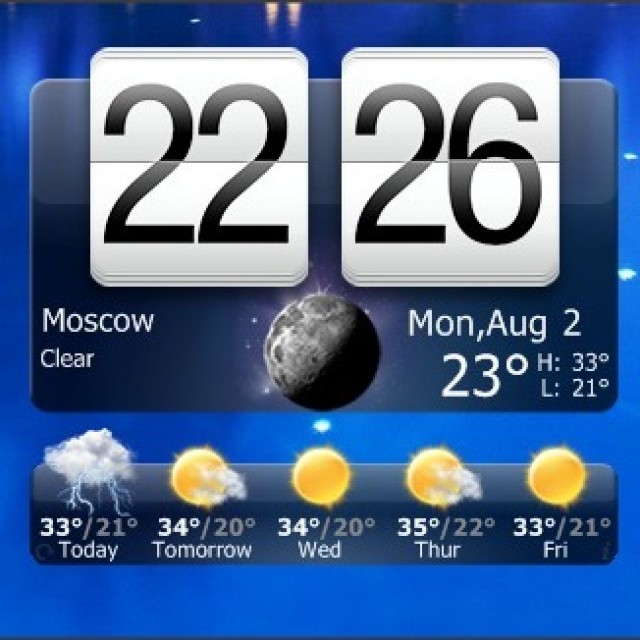
Ces gadgets ont des couleurs de chiffres personnalisables, des options redimensionnables et autres qui vous permettent de les personnaliser selon vos besoins. Sur le Web, vous pouvez trouver une grande variété de modèles d'horloges numériques qui s'harmoniseront avec les designs de bureau les plus audacieux. Il vous suffit de chercher !
Régler l'horloge à partir de l'élément de menu Gadgets
Pour installer le gadget montre, cela ne prend pas beaucoup de temps.
Cette action se réalise en quelques étapes successives seulement :

Après avoir terminé la dernière étape, une image du gadget apparaîtra sur le bureau. En le survolant avec le curseur de la souris, vous pouvez ouvrir la fenêtre d'options pour personnaliser la fonctionnalité à votre goût. Il affiche également un panneau de redimensionnement et de déplacement en survol.
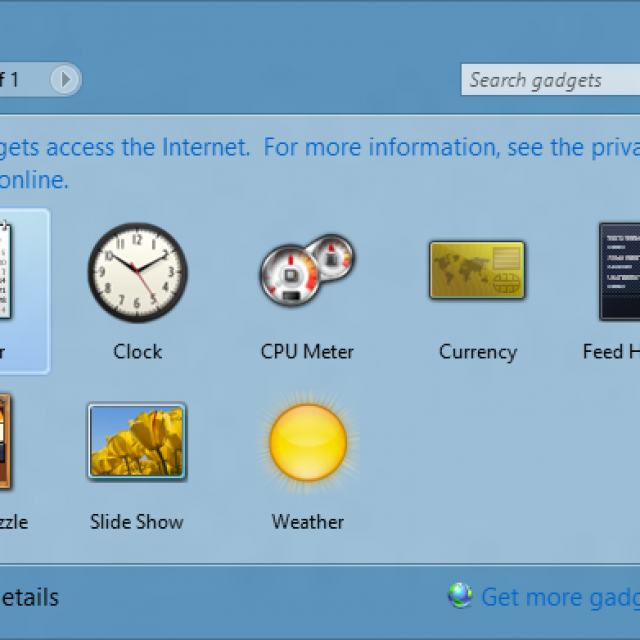
Au départ, il n'y a qu'un seul gadget montre dans le menu Gadgets. Pour certains utilisateurs, cela suffit application préinstallée, mais beaucoup ont tendance à essayer différentes options.
Afin d'élargir la gamme disponible, vous devez télécharger l'option que vous aimez sur Internet, puis l'installer. Après l'installation nouveau gadget sera disponible dans la fenêtre ci-dessus.
Vidéo : Widgets sur le bureau
Horloge gadget PricedownClock
Le gadget de montre appelé PricedownClock est assez intéressant et multifonctionnel.
Il présente plusieurs avantages listés ci-dessous :
- des paramètres flexibles, avec lesquels vous pouvez non seulement personnaliser l'apparence, mais également activer ou désactiver l'affichage des secondes, ainsi que modifier la taille, le format de l'heure et le style d'écriture de la date ;
- plusieurs styles de design disponibles et plus d'une centaine de couleurs différentes ;
- rétroéclairage personnalisable pour créer un effet 3D avec intensité et couleur réglables.

En plus de ces avantages, cette horloge texte électronique se distingue par sa légèreté et la présence de plusieurs polices incluses dans le kit. Avec leur aide, vous pouvez définir le gadget selon l'apparence souhaitée.
Pendant le fonctionnement, l'application ne charge pratiquement pas le système d'exploitation, vous permettant d'utiliser confortablement votre ordinateur et de suivre l'heure.
Avantages
Les avantages des gadgets montres pour Windows 7 sont nombreux et indéniables.
Voici quelques-uns des avantages qui valent la peine d’être essayés :
- faible poids et faible consommation de ressources système ;
- une gamme inimaginable de couleurs, de designs et de styles différents, grâce à laquelle tout utilisateur peut satisfaire ses souhaits ;
- facilité d'utilisation - le gadget peut être configuré pour qu'il s'affiche en haut des fenêtres ;
- une installation simple qui nécessitera quelques clics de souris et quelques secondes d'attente.
De nombreux utilisateurs du système d'exploitation Windows 7 ont déjà installé de grands systèmes analogiques ou Montre numérique et je ne le regrette pas ! Ils étaient convaincus qu'avec l'aide de l'horloge pour Windows 7, vous pouvez connaître non seulement l'heure et la date, mais aussi la météo partout dans le monde, et même les dernières nouvelles. Pratique, n'est-ce pas ?
Réfléchissez dès maintenant à la façon de transformer votre interface et de la rendre plus riche et plus informative avec des gadgets élégants. Commencez dès maintenant !
Instruction
L'icône de l'horloge est présente dans toutes les versions du système d'exploitation Windows. Standard, il n’est pas toujours pratique pour la visualisation, surtout si l’utilisateur a des problèmes de vision. Mais à tout moment, vous pouvez définir l'image que vous aimez avec l'image de l'horloge. Fonctionnalités Windows vous permettent de le faire en quelques secondes. La septième version du système d'exploitation est particulièrement pratique à cet égard.
Ce qui est remarquable à propos de Windows 7, c'est que ses paramètres disposent déjà d'un petit stock de diverses applications de gadgets d'horloge. Pour les installer sur votre ordinateur, vous devez cliquer avec le bouton droit n'importe où sur le bureau. Sélectionnez ensuite « Gadgets » dans la fenêtre qui s'ouvre. Ouvrez-le et rendez-vous dans la rubrique « Horloge » en double-cliquant sur l'icône correspondante.
Après cela, une icône d'horloge supplémentaire apparaîtra sur votre bureau. Si la version par défaut de l'image ne vous convient pas, remplacez-la par une version plus adaptée. Pour cela, déplacez la souris sur l'image de l'horloge, cliquez sur la clé qui apparaît à droite et rendez-vous dans la rubrique « Paramètres ». Ici, vous pouvez définir les paramètres de base de cet élément et modifier l'image. Pour ce faire, cliquez tour à tour sur les flèches latérales dans la fenêtre du gadget et sélectionnez l'image que vous aimez.
Si les options présentées par Windows 7 ne vous conviennent pas, vous pouvez utiliser la recherche web sur le site russifié de Microsoft ou sur tout autre service Internet. Par exemple, beaucoup programmes utiles, notamment pour installer une image d'horloge sur votre bureau, est disponible sur le site Web de Softportal. Ouvrez la page à l'adresse ci-dessous, sélectionnez l'application que vous aimez, téléchargez-la et installez-la sur votre ordinateur. Exécutez le programme et profitez-en.
Les gadgets sont petits ajouts utiles sur le bureau, exécutant diverses fonctions. Ils peuvent afficher les phases de la lune et la météo, afficher l'horloge et carnet de notes- il existe de nombreuses options spécifiques pour les gadgets, l'utilisateur peut choisir ceux qu'il aime.
Tu auras besoin de
- - Programme Windows barre latérale.
Instruction
Si dans les salles d'opération Systèmes Windows Les gadgets 7 ou Linux sont installés par défaut ; pour les afficher sous Windows XP, vous devez installer une application spéciale - la barre latérale Windows. Ce programme tu peux absolument
